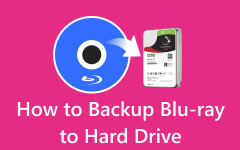3 καλύτεροι τρόποι για να αντιγράψετε Blu-ray σε μονάδα flash χωρίς απώλεια ποιότητας
Αν σας αρέσει να παρακολουθείτε ταινίες Blu-ray λόγω της υπέροχης οπτικής και ακουστικής ποιότητας, αλλά δεν έχετε την οικονομική δυνατότητα να αγοράσετε ταινίες, τότε μόλις ήρθατε στο σωστό μέρος. Αυτή η ανάρτηση άρθρου θα σας παρουσιάσει τους τρεις πρακτικούς τρόπους με τους οδηγούς τους αντιγράψτε το Blu-ray σε μονάδα flash χωρίς να χάσει την ποιότητα. Επομένως, προετοιμάστε τις ταινίες USB και Blu-ray που θέλετε για τις θαυμάσιες αλλά εύκολες και γρήγορες διαδικασίες κλωνοποίησης που πρόκειται να δείτε.
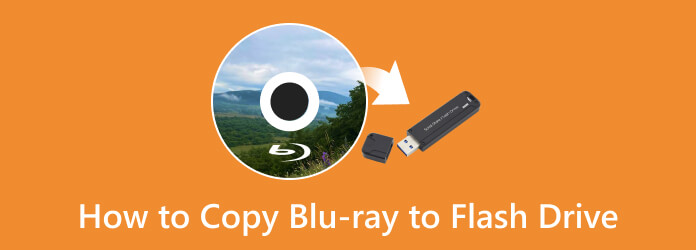
Μέρος 1. Τι είναι το USB Flash Drive
Η μονάδα flash USB είναι ένα είδος συσκευής αποθήκευσης δεδομένων που χρησιμοποιεί μια ενσωματωμένη διεπαφή USB. Περιλαμβάνει μια μνήμη flash που είναι ηλεκτρονικά επαναπρογραμματιζόμενος, αφαιρούμενος και επανεγγράψιμος. Επιπλέον, δεδομένου ότι οι μονάδες flash USB χρησιμοποιούνται συνήθως για την αποθήκευση, τη δημιουργία αντιγράφων ασφαλείας και τη μεταφορά αρχείων, δεν σταμάτησε ποτέ να επεκτείνεται όσον αφορά τη χωρητικότητα μεγέθους τους. Από τη στιγμή που γράφονται αυτές οι γραμμές, μπορείτε ήδη να βρείτε ένα που μπορεί να υποστηρίξει χωρητικότητα αποθήκευσης έως και 5 TB. Σε αντίθεση με τη χρήση δίσκων, είναι προτιμότερο να αντιγράφετε ένα Blu-ray σε USB, καθώς είναι πιο εύχρηστο, αλλά με σημαντική χωρητικότητα να χωράει μεγαλύτερες ταινίες Blu-ray.

Ως εκ τούτου, για να μεταφέρετε μεγαλύτερες ταινίες Blu-ray στη μονάδα flash USB, θα πρέπει να τις μετατρέψετε σε αυτό που απαιτεί. Αυτό σημαίνει ότι οι ταινίες θα αντιγραφούν πρώτα σε ένα αρχείο. Τούτου λεχθέντος, θα χρειαστείτε ένα καλό ripper για να αντιγράψετε το αρχείο Blu-ray στο USB σας.
Μέρος 2. Ο καλύτερος τρόπος αντιγραφής Blu-ray σε μονάδα flash USB
Όπως αναφέρθηκε παραπάνω, η ανάγκη για ένα καλό εργαλείο θα κάνει τη δουλειά δυνατή. Για το λόγο αυτό, δεν σας παρέχουμε μόνο τον καλό αλλά και τον καλύτερο τρόπο χρησιμοποιώντας Μετατροπέας Blu-ray Tipard. Είναι ένα αποκλειστικό λογισμικό που λειτουργεί στην αντιγραφή και τη μετατροπή Blu-ray σε περισσότερες από 500 διαφορετικές μορφές, συμπεριλαμβανομένων βίντεο, ήχου και συσκευών, χωρίς να επηρεάζει έστω και λίγο την εξαιρετική ποιότητα. Επιπλέον, η μεταφορά του Blu-ray σε USB έχει γίνει ευκολότερη με τη βοήθεια αυτού του εκπληκτικού εργαλείου, καθώς σας δίνει τη δυνατότητα να ορίσετε τη μονάδα flash ως τον προορισμό του αρχείου της εξόδου του. Αυτό σημαίνει ότι δεν θα χρειαστείτε ποτέ επιπλέον προσπάθεια και χρόνο για να μεταφέρετε τα αρχεία σας αφού τα αντιγράψετε. Παραδόξως, το Tipard Blu-ray Converter παρέχει επιπλέον χρήσιμα εργαλεία που μπορείτε να χρησιμοποιήσετε ως επαγγελματίας, ακόμα κι αν δεν είστε. Πλοηγηθείτε εύκολα στον ενισχυτή βίντεο, τον συμπιεστή, τον δημιουργό 3D, τον δημιουργό GIF και τον επεξεργαστή μεταδεδομένων πολυμέσων χωρίς περιορισμούς.
Βασικά χαρακτηριστικά:
- ● Τεχνολογίες επιτάχυνσης πολλαπλών νημάτων και υλικού που συμβάλλουν στη βελτίωση της απόδοσής του.
- ● Εκτεταμένα εργαλεία επεξεργασίας για βελτίωση, συμπίεση, περικοπή, περιστροφή, προσθήκη εφέ και άλλα.
- ● Δημιουργήστε αντιγραμμένα Blu-ray σε περισσότερους από 500 τύπους βίντεο και συσκευών.
- ● Κάντε ένα κλικ για να συγχωνεύσετε αρχεία και να τα αποθηκεύσετε σε μια μονάδα flash USB.
Πώς να αντιγράψετε το Blu-ray σε USB χωρίς απώλειες
Βήμα 1Εκκινήστε το εργαλείο λογισμικού αφού το εγκαταστήσετε στον υπολογιστή σας. Στη συνέχεια, τοποθετήστε το δίσκο Blu-ray στη μονάδα οπτικού δίσκου του υπολογιστή σας και, ταυτόχρονα, συνδέστε το USB στον υπολογιστή, όπου θα το αντιγράψετε. Μόλις τελειώσετε, κάντε κλικ στο Φορτώστε Blu-ray καρτέλα στην κύρια διεπαφή για να ανεβάσετε το Blu-ray σας. Στη συνέχεια, πηγαίνετε στο Αποθήκευση σε επιλογή καρτέλας και ορίστε τον προορισμό του αρχείου στη μονάδα USB.
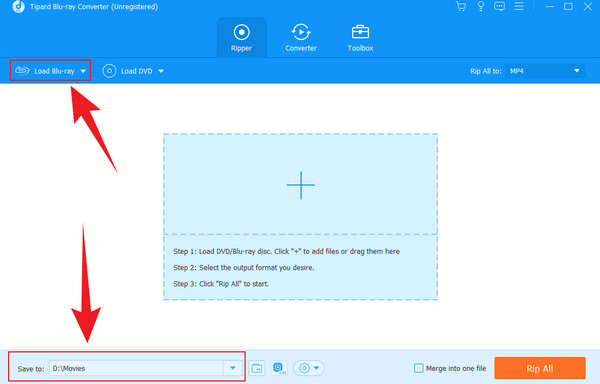
Βήμα 2Στη συνέχεια, κάντε κλικ στο βέλος κουμπί στο πίσω μέρος του μεταφορτωμένου Blu-ray για να δείτε τις διαθέσιμες μορφές. Όταν εμφανιστεί το παράθυρο, κάντε κλικ στο Βίντεο και επιλέξτε ανάμεσα στις διαθέσιμες μορφές του και, στη συνέχεια, επιλέξτε την ανάλυση που προτιμάτε στη δεξιά πλευρά. Για παράδειγμα, παίζει το Wii σου Blu-ray? Μπορείτε να το κάνετε αν αντιγράψετε το Blu-ray και το μετατρέψετε σε μορφή που υποστηρίζει μια κονσόλα Wii.
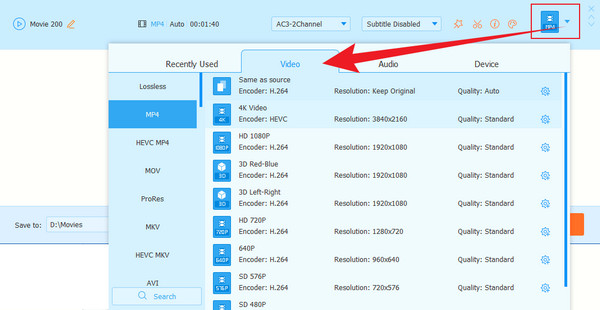
Βήμα 3Τόσο γρήγορα, μπορείτε τώρα να χτυπήσετε το Αντιγραφή όλων κουμπί στο κάτω μέρος της διεπαφής. Περιμένετε για την 30 φορές ταχύτερη διαδικασία διακωδικοποίησης και, στη συνέχεια, ελέγξτε τη μονάδα flash USB για την έξοδο.
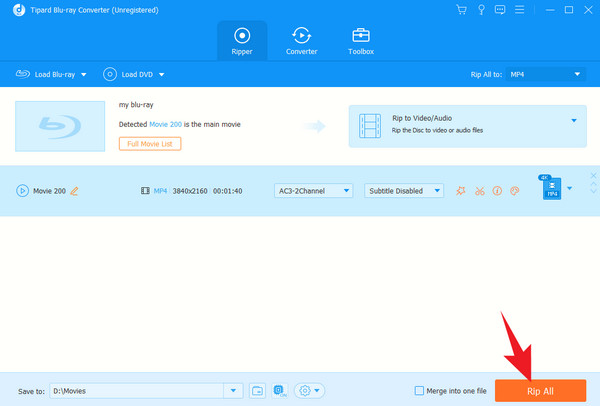
Μέρος 3. 2 Άλλοι τρόποι αντιγραφής Blu-ray σε USB
MakeMKV
Ένας άλλος μετατροπέας Blu-ray σε USB που πρέπει να χρησιμοποιήσετε είναι το MakeMKV. Είναι ένα γνωστό Blu-ray και DVD ripper προσφέρει δωρεάν υπηρεσία για 30 ημέρες. Οι χρήστες μπορούν να κωδικοποιήσουν ακόμη και τα προστατευμένα Blu-ray σε μορφή MKV με τη δωρεάν έκδοσή του. Ωστόσο, σε σύγκριση με το πρώτο εργαλείο αντιγραφής, το MakeMKV διαθέτει περιορισμένες δυνατότητες. Επιπλέον, θα σας ζητηθεί να κάνετε αναβάθμιση στην έκδοση premium για να συνεχίσετε να το χρησιμοποιείτε. Ωστόσο, το MakeMKV ήταν ένα από τα πιο δημοφιλή εργαλεία για την κωδικοποίηση Blu-ray. Ως εκ τούτου, εδώ είναι τα απλά βήματα που πρέπει να ακολουθήσετε κατά τη χρήση του.
Βήμα 1Αρχικά, εγκαταστήστε το εργαλείο στον υπολογιστή σας και εκτελέστε το μετά. Στη συνέχεια, εισαγάγετε το Blu-ray σας στο εργαλείο κάνοντας κλικ στο κίνησης μετά την εισαγωγή του δίσκου Blu-ray στον υπολογιστή σας.
Βήμα 2Στη συνέχεια, πηγαίνετε στο Φάκελο εξόδου και ρυθμίστε το στη μονάδα flash USB.
Βήμα 3Τέλος, όταν όλα είναι ρυθμισμένα, κάντε κλικ στο Κάντε MKV κουμπί ακριβώς δίπλα από το Φάκελο εξόδου επιλογή. Αυτό Λογισμικό αντιγραφής Blu-ray θα αντιγράψει τα δεδομένα στη μονάδα flash.
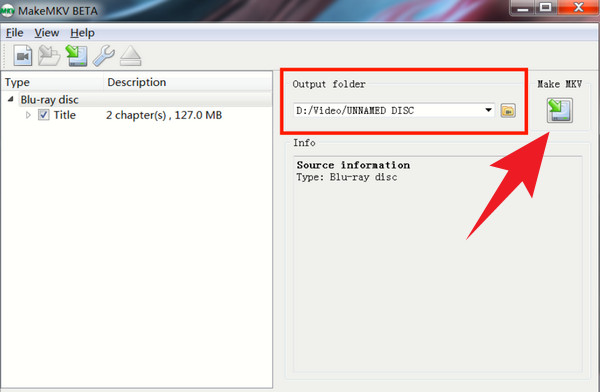
VLC Media Player
Θέλετε έναν διαφορετικό τρόπο αντιγραφής του Blu-ray σε USB; Δοκιμάστε το πρόγραμμα αναπαραγωγής πολυμέσων VLC. Αυτό το πρόγραμμα αναπαραγωγής πολυμέσων σας επιτρέπει να παίξτε Blu-ray, αλλά, δυστυχώς, δεν μπορεί να τα σχίσει. Ωστόσο, σας δίνει τη δυνατότητα να εγγράψετε το Blu-ray και να δημιουργήσετε το δικό του αντίγραφο, το οποίο μπορείτε να μεταφέρετε στο USB σας. Εν τω μεταξύ, εκτός από το εργαλείο εγγραφής του, έρχεται επίσης με άλλα εξαιρετικά χαρακτηριστικά στα προηγμένα χειριστήρια του, όπως βίντεο βρόχου, δημιουργία στιγμιότυπων οθόνης, εναλλαγές λίστας αναπαραγωγής και πολλά άλλα. Έτσι, για να σας δείξουμε πώς λειτουργεί με το πρόγραμμα αναπαραγωγής πολυμέσων VLC, ακολουθούν τα βήματα που θα σας καθοδηγήσουν.
Βήμα 1Αρχικά, τοποθετήστε το δίσκο Blu-ray στον υπολογιστή σας και εκτελέστε το VLC.
Βήμα 2Μόλις αναπαράγεται η ταινία Blu-ray, πατήστε το Ρεκόρ κουμπί που αντιπροσωπεύει τον κόκκινο κύκλο μέσα στο στοιχείο ελέγχου αναπαραγωγής στο κάτω μέρος.
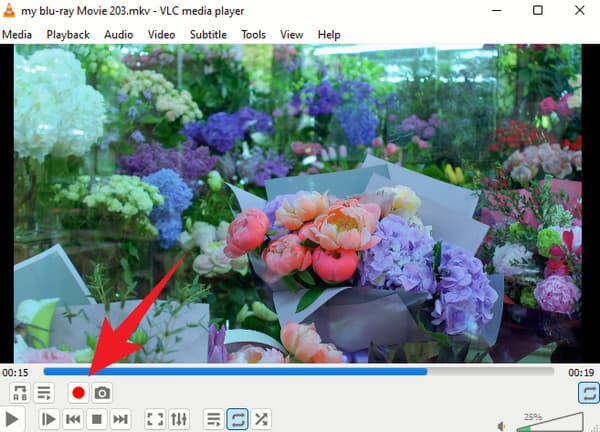
Βήμα 3Όταν ολοκληρώσετε την εγγραφή, ελέγξτε το εγγεγραμμένο αρχείο και, στη συνέχεια, αντιγράψτε το στη μονάδα flash USB.
Μέρος 4. Συχνές ερωτήσεις σχετικά με την αντιγραφή Blu-ray σε USB
Πώς να τοποθετήσετε ταινίες Blu-ray σε μια μονάδα flash;
Απλώς σύρετε το αρχείο της ταινίας στη μονάδα USB για να αντιγράψετε το Blu-ray στη μονάδα flash. Αυτό ισχύει για αρχεία ISO και IFO τύπου Blu-ray. Αλλά εάν χρησιμοποιείτε δίσκο, τότε θα χρειαστεί πρώτα να κάνετε αντιγραφή του δίσκου.
Πόσες ταινίες Blu-ray μπορώ να αποθηκεύσω σε USB;
Εξαρτάται από τη χωρητικότητα του USB που έχετε. Όσο μεγαλύτερη είναι η αποθήκευση, τόσο περισσότερες ταινίες Blu-ray μπορείτε να αποθηκεύσετε.
Η αντιγραφή Blu-ray σε μονάδα flash απαιτεί χρόνο;
Η διάρκεια της αντιγραφής ή της μεταφοράς Blu-ray θα διαρκέσει μόνο λίγα λεπτά εάν η ταινία δεν είναι τόσο μεγάλη.
Συμπέρασμα
Ορίστε το, οι 3 καλύτεροι τρόποι αντιγράψτε το Blu-ray σε μια μονάδα flash USB. Βλέπετε, η αντιγραφή του Blu-ray είναι ζωτικής σημασίας για την αντιγραφή της εξαιρετικής ποιότητας του Blu-ray εκτός από το περιεχόμενό του. Ωστόσο, δεν μπορούν να σας προσφέρουν αυτή την προσδοκία όλοι οι ανασχηματιστές Blu-ray. Επομένως, βασιστείτε στα δοκιμασμένα, όπως το Μετατροπέας Blu-ray Tipard.